Word如何实现标题折叠功能?
池语蝶言2021-06-09 22:21
Word的标题折叠功能为文档的阅读和编辑提供了诸多便利。
例如一篇论文的标题分为一级标题、二级标题和三级标题,如果想阅读论文其中一部分内容,通过滚动文档界面来查找需要阅读的内容着实不方便。
这时候可以通过标题的折叠功能,可以快速定位到需要阅读的位置,而且不易受其他内容的干扰。

其实Word的标题折叠功能设置非常简单,以素材文件为例,文档分为一级标题、二级标题和三级标题。
首先选中一级标题,在“开始”选项卡中,选中样式功能区中“样式”,在下拉菜单中选中“标题1”,接着选中二级标题,在样式菜单中选择“标题2”,三级标题选中“标题3”。
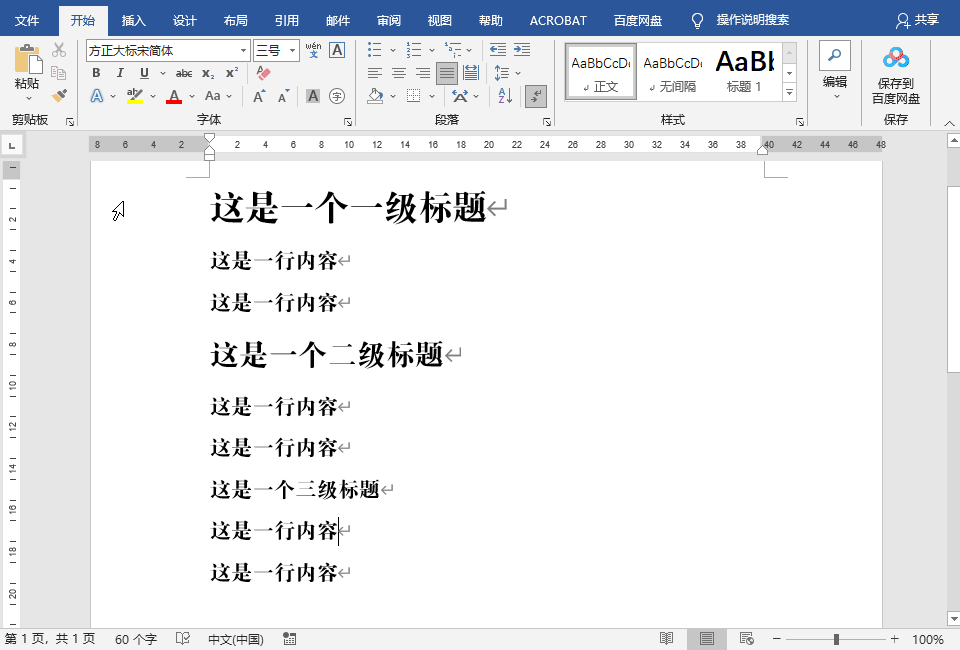
通过上述操作就可以完成标题折叠功能的设置。此时只需将鼠标指针移动至标题位置,标题的前方就会出现一个黑色的箭头,左键单击后标题以下的内容就会被隐藏。
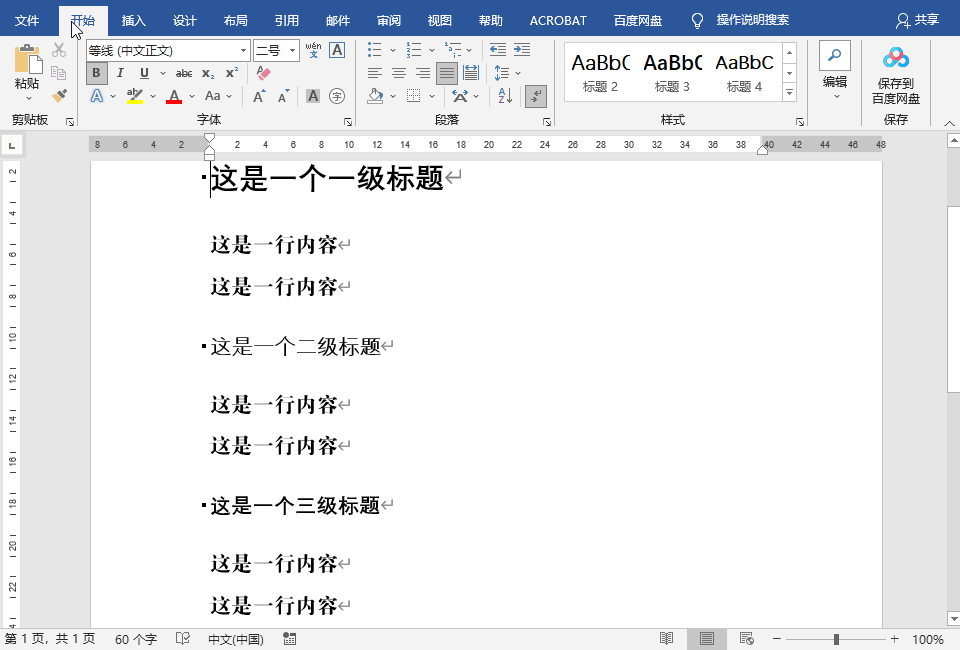
这时我们会发现,以前设置的标题格式全都发生了变化。不要着急,在这里我们需要做一些准备工作,否则文档的标题格式就不是我们想要的结果。
右键单击样式菜单中的“标题1”,点击右键菜单中的“修改”,在修改样式对话框中可以对标题格式进行一些设置,具体操作步骤就不在演示,此处和普通修改文档的格式属性一致。

通过上述的设置,再对标题设置折叠功能,格式就会变成自己想要的。
知识改变命运,科技成就未来。今天的分享就到此结束,感谢您的支持。
举报/反馈
0
0
收藏
分享
